Excel Formel Arten, Aufruf und Aufbau und Funktionen
In diesem Beitrag möchte ich dir etwas Grundlegendes zu Excel Formeln sagen.
Außerdem erhältst du einen Überblick, über die verschiedenen Formeltypen – welche Excel anbietet.
Inhalt
Excel unterscheidet drei verschiedene Formelarten.
- Arithmetische Formeln
- Zeichenfolge Formeln
- Logische Formeln
Arithmetische Formeln mit Excel
Diese Formelart besteht, wie jede andere Formelart, aus drei Bestandteilen:
- dem Gleichheitszeichen als Formelaufruf
- Konstanten oder bestimmte Zellbezüge
- Operatoren, wie Plus (+), Minus (-), Mal (*) ,geteilt (/) oder Potenz (^)
Hier am Beispiel.
Wenn du in irgendeiner Zelle in deiner Exceltabelle die Formel =7*5 eingibst und dann Enter drückst, wird das Ergebnis 35 ausgegeben.
Was ist passiert?
In diesem Beispiel hast du mit zwei Konstanten gerechnet, 7 und 5.
Das Ergebnis wird direkt an der Stelle ausgegeben, wo du die Excel Formel eingefügt hast.
Du kannst die gleiche Excel Formel allerdings auch mit Zellbezügen ausführen lassen.
Hier das Bild
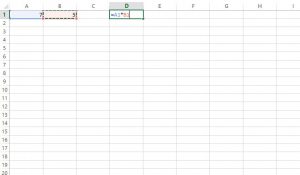
In die Zelle D1 habe ich die Formel =A1*B1 eingegeben.
Excel holt sich jetzt den Wert aus den jeweiligen Zellen A1 mit der Zahl 7 und B1 mit der 5.
Beide Werte werden dann multipliziert.
Wenn du jetzt Enter drückst, wird dir das Ergebnis 35 angezeigt.
Cool, oder?
Aber wo ist jetzt der Unterschied?
Ganz einfach – du kannst anstatt der Zahlen 5 und 7, immer wieder neue Werte eingeben.
Probiere es jetzt einmal aus.
Gib anstatt der 7 in Zelle A1 die Zahl 8 ein.
Du siehst, das Ergebnis in Zelle D1 ändert sich sofort.
Mehr Flexibilität bei Excel Formeln mit Zellbezug
Mit Zellbezügen bist du natürlich viel flexibler, als bei den Konstanten.
Denn beim Konstanten-Beispiel müsstest du stets die Formel ändern.
Hier musst du das nicht tun.
Außerdem kannst du die Formel kopieren.
Gehe dazu einfach an den rechten unteren Rand der Zelle, welche die Formel enthält.
Bei mir ist es die Zelle D1.
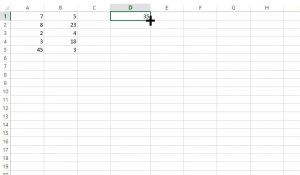
Du bemerkst dann, dass sich das Kreuz verändert.
Eben war es noch fett und weiß…
Wenn du den unteren rechten Rand der Zielzelle erreichst, wird es dünn und schwarz.
Jetzt kannst du die Formel nach unten ziehen und auf alle Zellwerte in den Spalten A und B anwenden.
Dazu musst du lediglich die linke Maustaste gedrückt halten, sobald das Kreuz schwarz ist.
Und dann die Formel komplett nach unten ziehen.
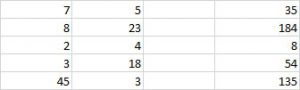
Die kopierte Formel wird dann auf alle Zielzellen in Spalte A und B angewendet.
Und die Spalte D gibt jeweils das Ergebnis der Multiplikation aus.
Mit Zeichenfolgen Formeln
Diese Formeltypen lassen es zu, dass du Texte bearbeitest.
Hier ein einfaches Beispiel.

Die einzelnen Textbestandteile aus den Spalten A (Text1), B (Text2) und C (Text3) sollen verknüpft werden.
Das Ergebnis dieser Verknüpfung bzw. Verkettung soll dann in der Spalte E (Verknüpfung) ausgegeben werden.
Die Formel dafür lautet für Zelle E1: = A2 & B2 & C2
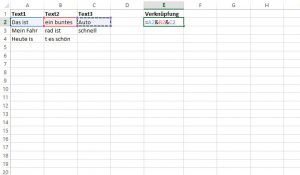
Mach mit und probiere es selbst aus.
Drücke nachdem du die Formel eingeben hast, auf Enter und genieß die Show.
Da ich hier wieder mit den Zellbezügen aus A2, B2 und C2 gearbeitet habe – lässt sich die Formel nach unten kopieren.
Hier die kopierte Formel für die komplette Spalte.

Natürlich kannst du auch bei Zeichenfolge Formeln mit Konstanten arbeiten.
Zum Beispiel kannst du hinten am Satzende noch überall einen Punkt anhängen.
Dazu musst du allerdings den Zeichenwert in Anführungsstriche setzen.
Und wenn du jetzt Enter drückst, wird in Zelle E2 der Punkt gesetzt.
Du kannst diese Formel ebenfalls nach unten kopieren und das Satzende wird dann bei jedem Satz gesetzt.
Achte nur darauf, dass du die richtige Stelle (Zelle E2) am unteren rechten Rand erwischst.
Dann wird das Kreuz wieder dünn und schwarz.
Und mit gedrückter linker Maustaste lässt sich die Text Formel mit Konstante kopieren.

Logische Formeln in Excel
Logische Formeln geben Wahrheitswerte zurück.
Diese Werte können entweder wahr oder falsch sein.
Mehr Varianten gibt es nicht.
Es lassen sich mit logischen Formeln und Funktionen, Werte vergleichen.
So wie hier.
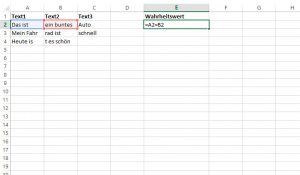
Die Formel beginnt wieder mit einem Gleichheitszeichen.
Denn schließlich ruft man jede Formel in Excel mit einem Gleichheitszeichen auf.
Danach folgt der Ausdruck.
In unserem Beispiel =A2=B2.
Was heißt das?
Excel vergleicht, ob die Werte in den Zellen a2 und B2 gleich sind.
Falls dies der Fall ist, wird der Wert wahr bzw. true zurückgegeben.
Wenn beide Werte sich unterscheiden wird der Wahrheitswert falsch bzw. false ausgegeben.
Okay – hier noch ein schönes Beispiel mit Zahlen und Texten.
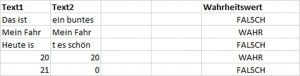
Zusammenfassung:
- In Excel gibt es drei verschiedene Formel Arten bzw. Formeltypen
- Diese sind:
- arithmetische Formeln zum Rechnen,
- Zeichenfolge Formeln zum Bearbeiten oder Korrigieren von verschiedenen Textstücken
- und Wahrheitsformeln bzw. logische Formeln zum Überprüfen bestimmter Zellwerte oder Ausdrücke
- Alle Formeln werden mit einem Gleichheitszeichen aufgerufen.
- Außerdem kannst du in jede Excel Formel – Konstanten, Operatoren und Zellbezüge einbauen. Jede Formelart kann in Excel kopiert werden und somit für bestimmte Zellenreihen genutzt werden.
Über den Autor

